Najbolje prakse za produkciju događaja uživo u usluzi Microsoft Teams
Važno:
-
Teams događaji uživo biće povučeni i zamenjeni gradskim većnicama u septembru 2024. Počnite sa radom u gradskoj skupštini u usluzi Teams za poboljšana iskustva virtuelnih događaja.
-
Da biste saznali više, pogledajte članak Prebacivanje sa Microsoft Teams događaja uživo na gradske skupove.
Da biste napravili odličan događaj uživo, predlažemo vam ove najbolje prakse.
Planiranje i proizvodnja događaja
-
Najvaћnije, veћbanje. Pokrenite nekoliko događaja kao probe, gledajte iskustvo učesnika uživo i na zahtev. Dobro naučite sistem, tako da producenti ne treba da rešavaju probleme tokom događaja uživo.
-
Uvek ima više osoba u grupi događaja. Idealno bi bilo da imate tri osobe, sa jednom osobom van sobe za prezentacije. Na taj način, ako postoji prelamanje mreže u sobi, ne gubite kontrolu nad sastankom.
-
Izbegavajte deljenje ICS veze iz kalendara i umesto toga kreirajte prilagođenu vezu ( bit.ly, na primer) kao vezu za spajanje za učesnike. U slučaju bilo kog katastrofalnog događaja ili ako producent pogreši, možete lako da kreirate novi događaj emitovanja i ažurirate prilagođenu URL adresu tako da upućuje na njega.
-
Neka se grupa događaja pridruži oko 30 minuta unapred. Delite slajd sa lepim uvodom, ukazujući na to da će događaj uskoro početi. Zatim, emitovanje uživo počnite oko 10 minuta ranije da biste se uverili da sve radi. Ostavite zvuk privremeno isključen dok ne budete spremni da idete uživo sa izlagača na početku događaja uživo.
-
Plan za grupnu komunikaciju u okviru događaja – komunikacija u realnom vremenu je od presudnog značaja za događaje uživo. Ćaskanje o događaju (dostupno za organizatora, producente i izlagače) predstavlja dobar način da ostanete u kontaktu.
-
Dodelite uloge i odgovornosti – znajte ko je odgovoran za svaki korak operacije, od foto-operatera, izlagača i Q&moderatora, do celokupnog producenta ili direktora.
Zvuk
-
Ne zanemaruj zvuk – to je najvažniji deo velikog događaja. Neke osobe mogu jednostavno da preslušaju pregledač u pozadini.
-
Imajte dobar mikrofon za izlagače. Neke osobe ne rukuju mikrofonima pod pritiskom, tako da nosivi mikrofoni mogu biti korisni za neistražene izlagače. Ili, ako izlažete sa računara ili drugog uređaja, koristite slušalice sa certifikovanim Teams slušalicama.
-
Testirajte zvuk u sobi pre događaja kako ne biste donosili buku ili povratne informacije iz sobe u događaj na mreži.
-
Dodajte zvuk u događaj uživo pomoću bilo kog uređaja za hvatanje zvuka koji će preuzeti uravnotežen zvuk (XLR konektor) ili čak dodatnu komponentu stila slušalica od 1/8 inča i omogućiti vam da se priključite na računar koji koristi Teams putem USB-a.
-
Alternativno, možete da koristite visoko-end AV sistem i povežete HDMI ili SDI izlaz tog sistema sa uslugom Teams pomoću osnovnog uređaja za hvatanje video zapisa kao što je HDMI-USB okvir.
Video
-
Dobro osvetlite temu – ne možete imati previše svetla za većinu kamera. Osvetljenje može da bude razlika između proizvodnje koja se dozlogava kao visokokvalitetna ili amater.
-
Koristite tri svetla da biste osvetlili temu – ključno svetlo, popunjeno svetlo i pozadinski svetlo da biste obezbedili dobru dubinu.
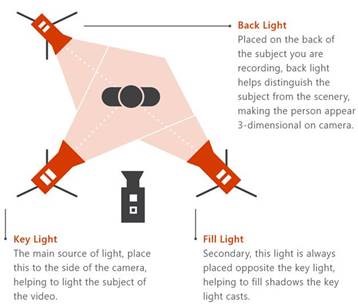
-
Možete da koristite uređaj za hvatanje da biste HDMI unose u sastanak koristili kao kameru. Na primer, možete da ih koristite da biste povezali kameru prosumera sa boljim optičkim mogućnostima i mogućnostima zumiranja i HDMI izlazom kao Teams kamera sastanka.
-
Ovi HDMI uređaji za hvatanje mogu da se koriste i za strimovanje radne površine u događaj uživo da bi se prikazali video zapisi ili demonstracije. Možete da koristite bilo koji PC ili Mac računar sa HDMI izlazom.
Deljenje ekrana
Ako ste vi jedn producent događaja, preporučujemo da koristite dva monitora. Na taj način možete da delite sadržaj sa drugog monitora dok pravite događaj sa prvog monitora.
Teams događaji uživo koriste deljenje ekrana zasnovano na video zapisu (VBSS). Koristite sledeća uputstva za planiranje da biste dobili najbolji utisak pri radu:
-
Obratite se IT administratoru da biste se uverili da su producenti i izlagači dodeljeni odgovarajućem TeamsMeetingPolicy sa ispravnim postavkama za IPVideo i ScreenSharing. Ako su ScreenSharingMode ili IPVIdeo postavljeni na Nijedno, producenti i izlagači neće moći da dele ekrane.
-
Obezbedite nalog zahteva za propusni opseg mreže za medijski saobraćaj:
|
Video kodek |
Rezolucija i odnos širina/visina |
Max video payload bitrate (kbps) |
Min. tok korisnog opterećenja video zapisa (kbps) |
|---|---|---|---|
|
H.264 |
1920x1080 (16:9) (Odnos širina/visina zavisi od rezolucije monitora korisnika i neće uvek biti 16:9) |
4000 |
1500 |
Potrebna vam je pomoć sa događajima?
Uz Microsoft 365 Live Event Assistance Program (LEAP), možemo da vam pomognemo da se upoznate sa podešavanjem i pokretanjem događaja, vebinara ili velikog sastanka i da budete dostupni tokom događaja da biste nam pomogli ako dođe do nekih pitanja ili problema.
Tokom pregleda, program za pomoć je besplatan korisnicima koji koriste Teams, Stream ili Yammer kako bi isporučili svoje događaje. Upišite se odmah da biste počeli.
Želite da saznate više?
Pregled događaja uživo usluge Microsoft Teams
Produkcija događaja uživo u usluzi Teams
Produkciranje događaja uživo spoljnog kodiranog u usluzi Teams










